Bạn đang muốn phản chiếu màn hình iPhone lên Macbook nhưng vẫn chưa biết làm cách nào? Bài viết dưới đây sẽ hướng dẫn bạn cách phản chiếu màn hình iPhone lên Macbook vô cùng đơn giản mà hiệu quả.
Cách phản chiếu màn hình iPhone lên Macbook bằng QuickTime
Bước 1: Bạn mở công cụ tìm kiếm và tìm ứng dụng QuickTime Player.
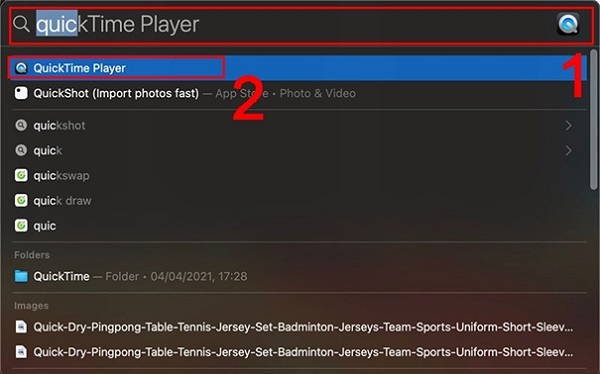
Bước 2: Tiếp đến bạn chọn File/ New Movie Recording.
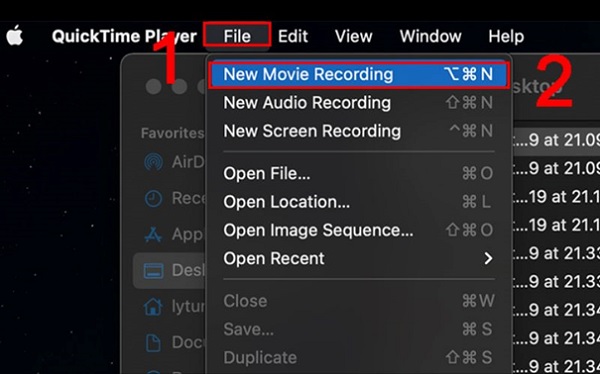
Bước 3: Tiếp đến bạn click vòa dấu mũi tên bên phải của biểu tượng Recording. Một danh sách sẽ hiển thị ra, bạn bấm chọn iPhone để hoàn tất việc kết nối.
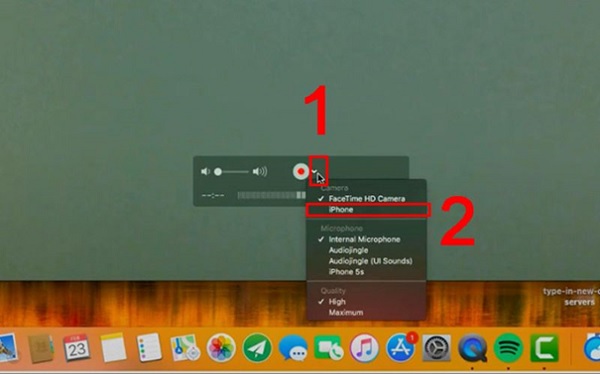
Như vậy chỉ với 3 bước đơn giản là đã hoàn thành xong cách phản chiếu màn hình iPhone lên Macbook bằng QuickTime Player.
Phản chiếu màn hình iPhone lên Macbook bằng Reflector
Bước 1: Tải phần mềm Reflector tại đây rồi tiến hành cài đặt.
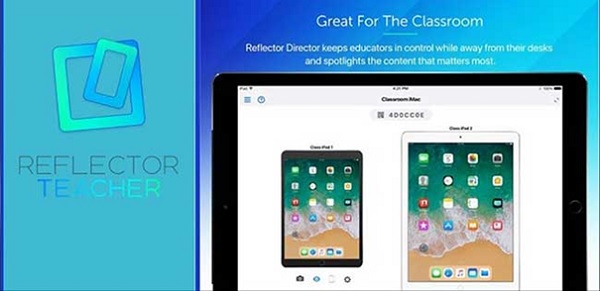
Bước 2: Tiếp đến bạn kết nối iPhone và Macbook trong cùng một mạng Wifi. Sau đó mở phản chiếu màn hình vào chọn tên Macbook rồi tiến hành cài đặt Reflector từ trung tâm điều khiển.
Bước 3: Tại bước này, bạn lấy mã ghép nói trên điện thoại, sau đó nhập vào máy tính. Như vậy là đã kết nối thành công.
Trên đây chúng tôi vừa chia sẻ với các bạn các cách phản chiếu màn hình iPhone lên Macbook vô cùng đơn giản. Nếu thấy bài viết hữu ích, bạn hãy chia sẻ đến bạn bè hoặc người thân của mình nhé. Chúc bạn thành công!
BÀI VIẾT LIÊN QUAN












Email của bạn sẽ không được hiển thị công khai. Các trường bắt buộc được đánh dấu *
Tạo bình luận mới